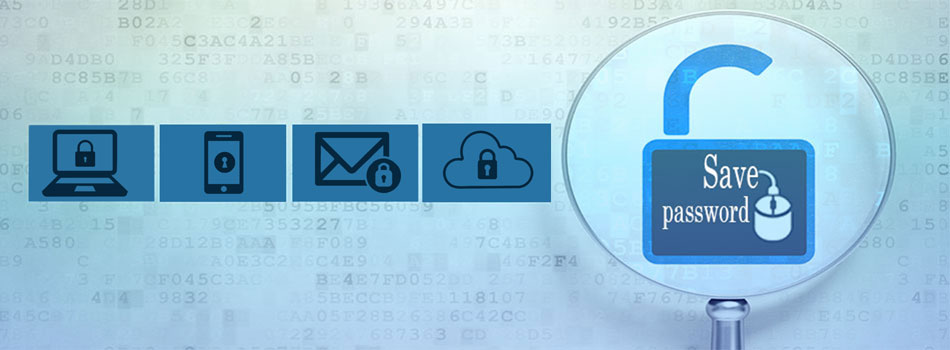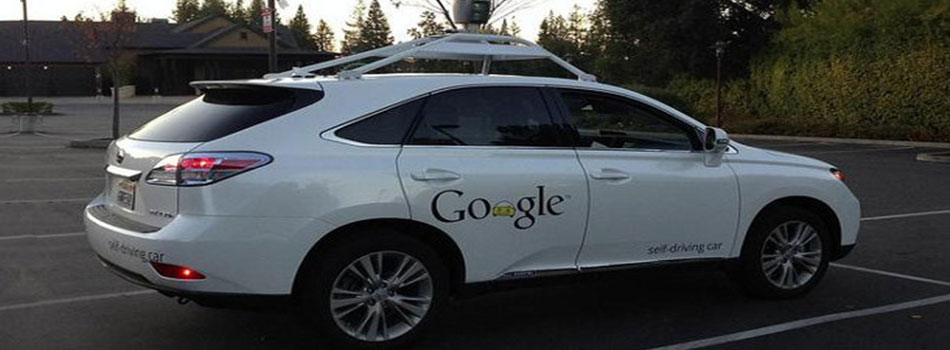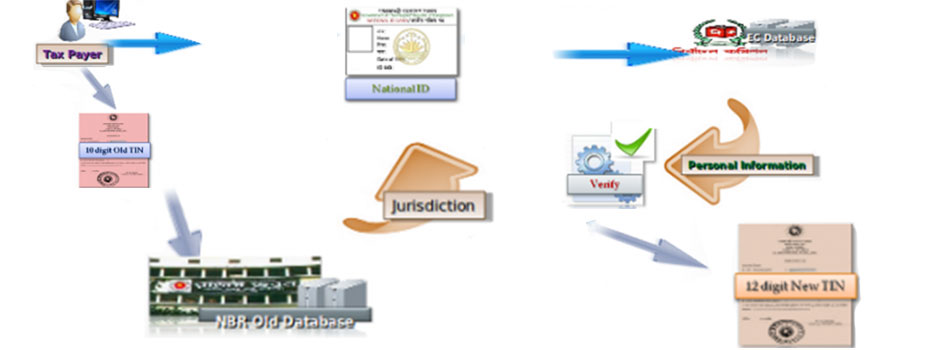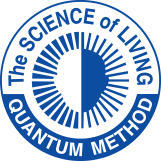Email এর ব্যবহার
published : ১৯ মে ২০১৩

Email আমাদের দৈনন্দিন জীবনে খুবই প্রয়োজনীয়। আমরা কম্পিউটার, Smart phone এবং Tablet এর মাধ্যমে email ব্যবহার করতে পারি। Mail software application গুলো Smart phone এবং Tablet এ দিয়ে দেয়া হয়। Email এর সুবিধা ভোগ করার জন্যে আমাদের প্রথমে প্রয়োজন email account। এখন আমরা দেখব কীভাবে Qmail ব্যবহার করে email account open করা যায়।
প্রথমে আমরা যাব www.qmail.com.bd
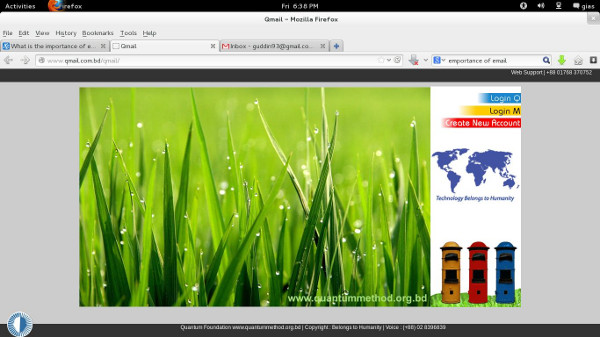
এখানে গিয়ে Create New Account এই অপশনে click করলে আমরা একটা registration form পাবো যেটা দেখতে এরকম-
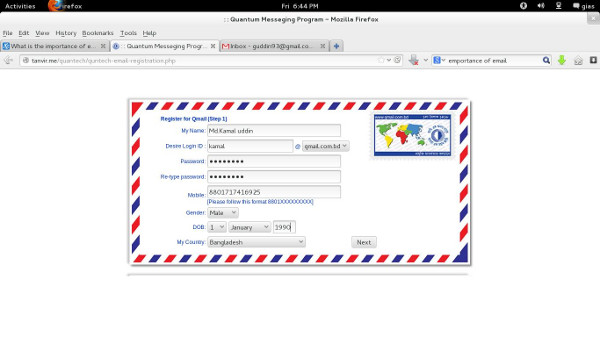
এখানে আমরা Name, Desired Login id (এখানে যে নামে email account -টি করতে চান সেই নামটি লিখতে হবে), Password, Mobile Number সহ যে যে option গুলো রয়েছে সেগুলো পূরণ করার পর Next বাটনে click করব। এরপর আরও একটি form পাব-
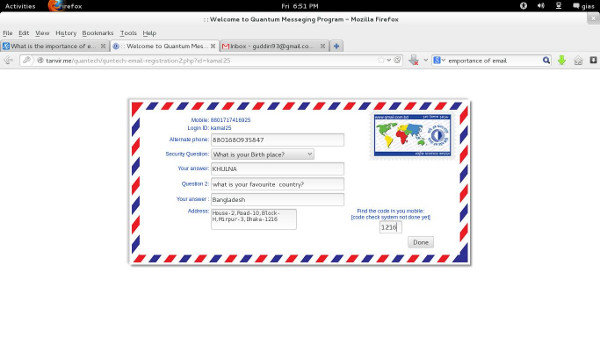
এবার আমরা এ form টি পূরণ করে Done অপশনটিতে click করবে। এভাবে আমাদের email account টি ব্যবহার করার জন্যে প্রস্তুত হয়ে যাবে।
কিভাবে Qmail ব্যবহার করব:
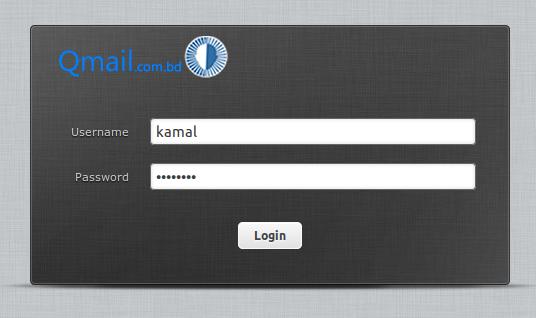
Login করার সময় user name এবং password চাইবে। user name এর ক্ষেত্রে তখন আর @ সাইন দেওয়ার প্রয়োজন নেই। Qmail এ প্রবেশের পর আমরা কিছু মেনু পাব। যেমন:-
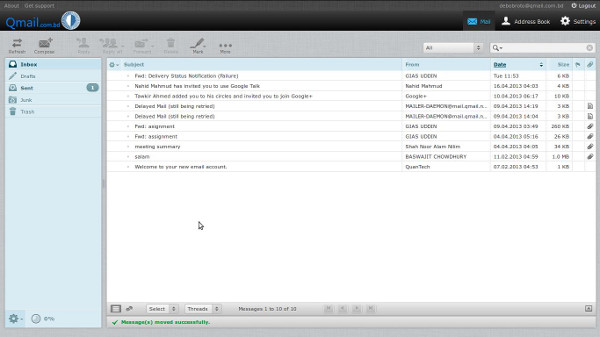
Inbox: প্রাপকের প্রাপ্ত মেইলগুলো এখানে জমা থাকে।
Draft: আপনি একটি মেইল লিখলেন কিন্তু মনে করলেন পরে সেন্ড করবেন। সেক্ষেত্রে উক্ত মেইলটি এই বক্সে জমা থাকবে।
Sent: প্রেরক যে মেইলগুলো পাঠায় তা sent box-এ জমা থাকে।
Junk: spam আক্রান্ত মেইল গুলো junk box এসে জমা হয়। এগুলো জন্যে কিছু criteria নির্ধারণ করে দেওয়া হয়। মাঝে মাঝে দেখা যায় অনেক গুরুত্বপূর্ণ মেইল এই বক্সে চলে আসে। সেক্ষেত্র বুঝতে হবে মেইলটিতে কোনো ভাইরাস ছিল।
Trash: যে মেইলগুলো অপ্রয়োজনীয় তা trash box এ রাখা হয়।
Compose: আপনি যদি কোনো মেইল লিখতে চান এই বাটনে ক্লিক করার পর এরকম একটি screen দেখতে পাবেন।
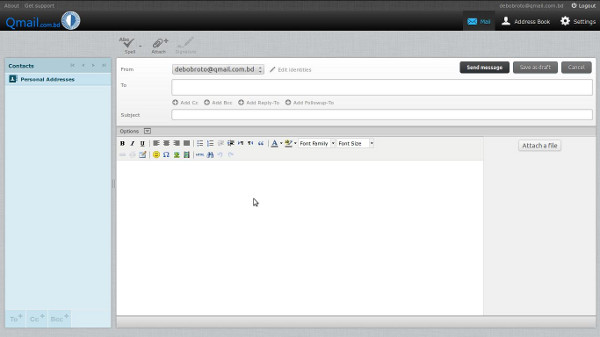
এখানে From এর অপশনে প্রেরক অর্থাৎ যিনি মেইল পাঠচ্ছেন তার Email address, To অপশনে প্রাপকের Email address এবং Subject এর মধ্যে মেইল সম্পর্কিত title লেখা হয়।
Reply: প্রাপ্ত মেইলের উত্তর দেয়ার জন্যে reply ব্যবহার করা হয়।
Reply All: অনেক সময় প্রাপ্ত মেইলগুলো কয়েকজনকে একসাথে CC (carbon copy) করা থাকে। Reply All এর মাধ্যমে এক সাথে সেই লিস্টের সবাইকে মেইলের উত্তর দেয়া যায়।
Forward: প্রাপ্ত মেইলগুলো হুবহু অন্যের নিকট পাঠানো জন্যে forward ব্যবহার করা হয়।
Mark: গুরুত্বপূর্ণ মেইলগুলোকে চিহ্নিত করে রাখার জন্যে এই অপশনটি ব্যবহার করা হয়।
Address book: Phone book এর মত Address book এ প্রয়োজনীয় Email address গুলো save করে রাখা যায়।
Settings: user account সম্পর্কিত তথ্য যেমন, পাসওয়ার্ড পরিবর্তন করার জন্যে এই অপশনটি ব্যবহার করা হয়।
Smart Phone বা Tablet এ মেইলের ব্যবহার:
বর্তমানে Smart Phone গুলোতে ৪ ধরনের operating system ব্যবহার করা হয়। যেমন:
Android: Android এক ধরনের Linux based operating system। 2005 সালে Android inc এটাকে develop করে এবং 2008 সালের October মাসে প্রথম Android phone বাজারে আসে।
iOS: iOS operating system টি develop করে Apple Inc এবং release করা হয় 2007 সালে।
Windows: windows operating system টি develop করে Microsoft এবং 2010 সালের February মাসে প্রথম windows phone বাজারে আসে।
BlackBerry: BlackBerry কে design এবং বাজারজাত করে Research in Motion Limited (RIM)। প্রথম BlackBerry device, an email pager, release হয় 1999 সালে।
Smart phone বা Tablet এ email ব্যবহার করার জন্য আমাদের প্রথমে device গুলোকে configure করতে হবে।
Configure Email in Android:
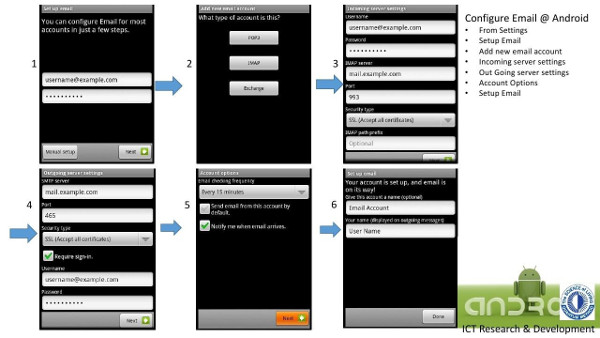
Android অপারেটিং সিষ্টেমে email configure করার জন্যে প্রথমে setting -এ গিয়ে ক্রমানুসারে setup email > Add new email account > incoming server setting > outgoing server setting > Account option > setup email এর option গুলো পূরণ করতে হবে।
Configure email in iOS:
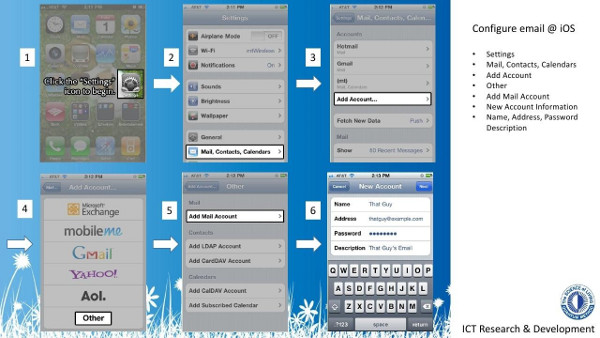
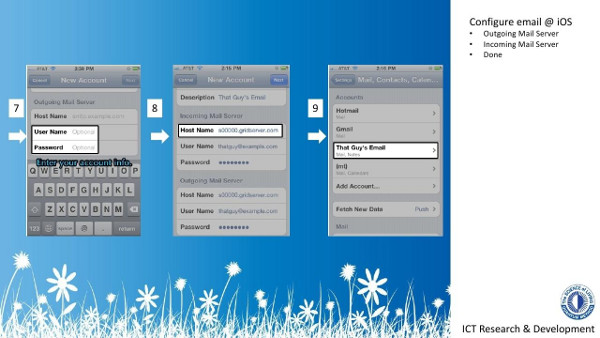
ios অপারেটিং সিস্টেমে email configure করার জন্যে প্রথমে setting থেকে Mail, Contacts, Calendars -এ গিয়ে ক্রমানুসারে Add Account > Other > Add Mail Account > New Account Information > Name, Address, Password Description > Outgoing Mail Server > Incoming Mail Server এর option গুলো পূরণ করতে হবে। এভাবে Smart phone এবং Tablet -এ mail ব্যবহার করা যাবে।